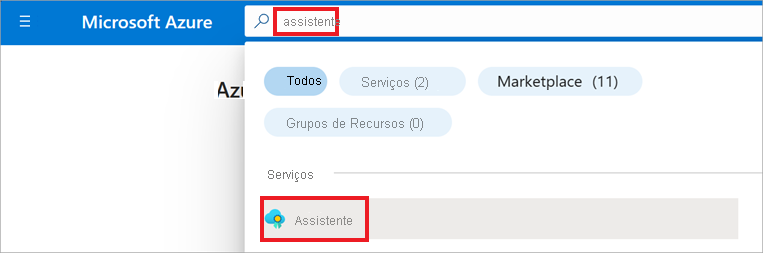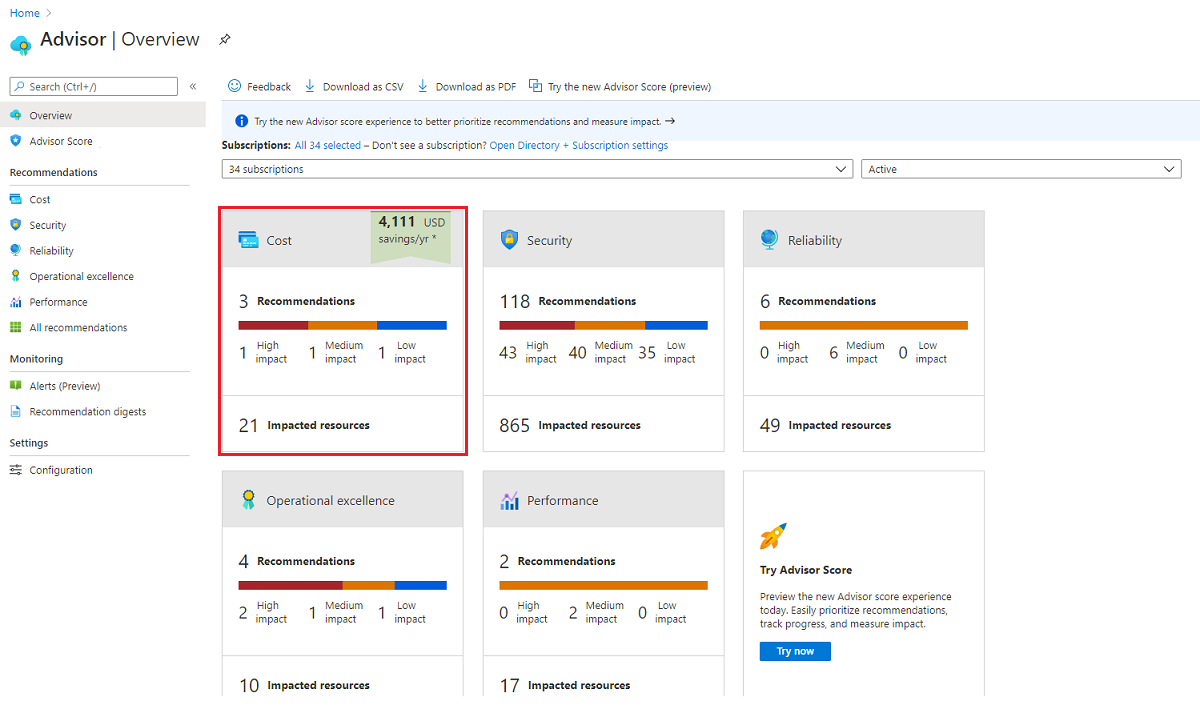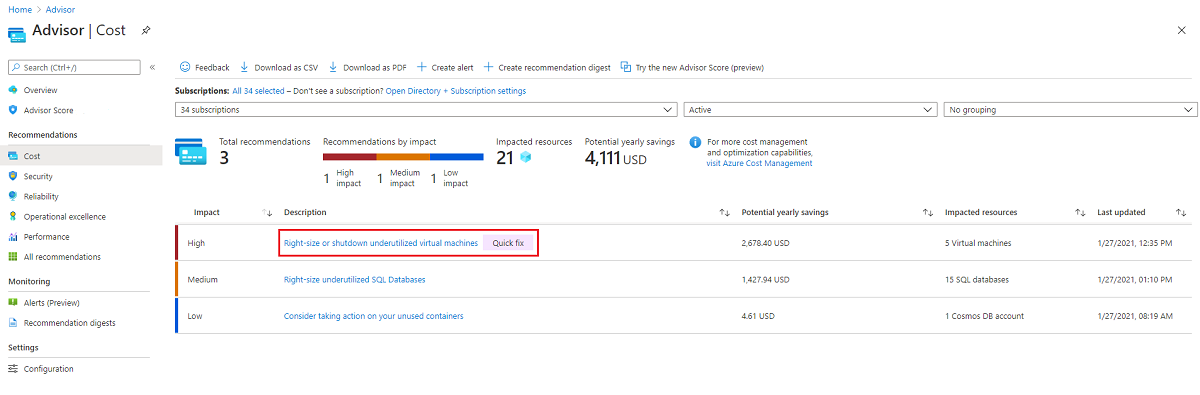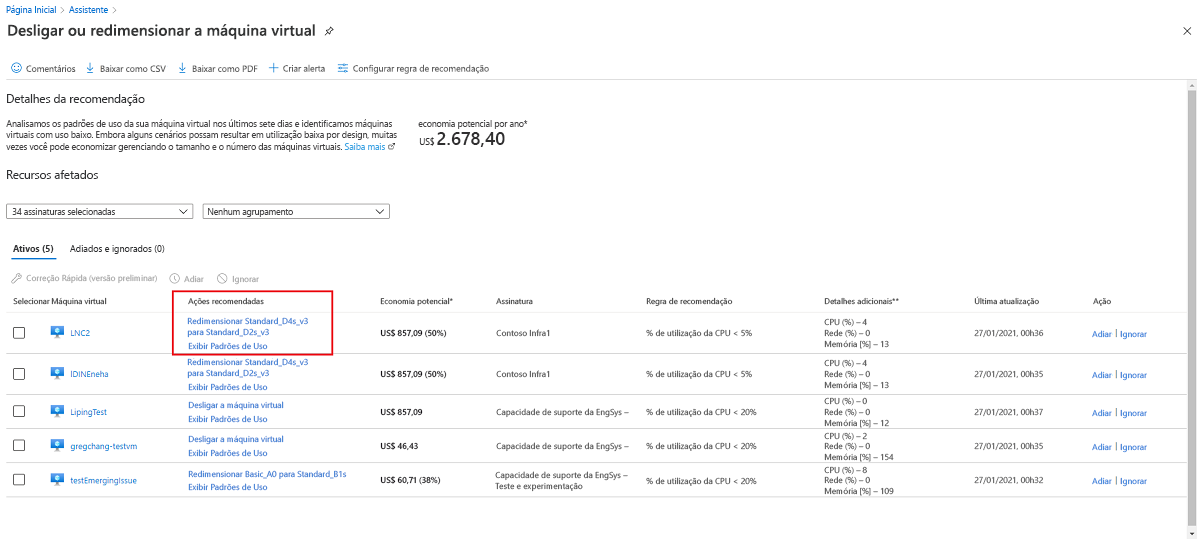Exercício – examinar as suas recomendações do Assistente
Agora, vamos examinar um exemplo do mundo real para ver como o Assistente pode trabalhar em seu ambiente. Nesta unidade, você encontrará instruções passo a passo para examinar e aplicar algumas recomendações do Assistente para ajudar a otimizar as suas cargas de trabalho do Azure.
Observação
Você precisará de, pelo menos, acesso de leitura para uma assinatura ativa do Azure com recursos provisionados.
Primeiro, entre no portal do Azure.
Acesse o painel do Assistente digitando "assistente" na barra de pesquisa e, em seguida, selecionando Assistente na lista de serviços.
Selecione Visão geral. O painel do Assistente é aberto, mostrando recomendações personalizadas para todas as suas assinaturas. As recomendações são divididas em cinco categorias sobre as quais você aprendeu na unidade anterior.
Você pode selecionar qualquer uma das cinco categorias que mostre que há recomendações a serem resolvidas. Seu painel de controle tem uma aparência diferente da captura de tela a seguir porque o Assistente foi personalizado para você.
Neste exercício, usaremos um exemplo da categoria de custo. Se você tem pelo menos uma recomendação na categoria de custo, selecione o bloco Custo. Caso contrário, selecione um bloco que mostra pelo menos uma recomendação.
Se você não tem nenhuma recomendação, isso pode significar que você já está seguindo todas as nossas melhores práticas para os seus recursos implantados. Isso também pode significar que você não tem nenhuma assinatura ou recurso do Azure, ou que não tem permissões suficientes para acessá-los.
A página do bloco selecionado é aberta, onde você pode exibir itens como:
- Uma descrição das recomendações do seu Assistente.
- O número de recursos afetados e o nível de impacto sobre cada recurso.
- A possível redução dos custos mensais se você resolver os problemas.
Selecione uma recomendação na lista Descrição para examiná-la. A página Detalhes da recomendação sugere algumas maneiras de corrigir o problema sinalizado. Neste exercício, examinamos a recomendação para Redimensionar ou desligar máquinas virtuais subutilizadas, mas sinta-se à vontade para selecionar qualquer recomendação ativa que você veja.
Quando você seleciona a recomendação, uma página mais detalhada é aberta para mostrar os recursos afetados e as ações recomendadas que você pode executar para resolver os problemas. No nosso caso, a página Redimensionar ou desligar máquinas virtuais subutilizadas também detalha as reduções de custos que você pode obter, itemizadas por recurso.
Para esse exercício, temos algumas ações recomendadas que você pode aplicar para cada máquina virtual.
Observação
Se você não estiver pronto para tomar uma providência durante esse exercício, basta fechar o portal do Azure e nenhuma alteração será feita em suas assinaturas ou recursos. A única maneira de desfazer uma recomendação é realizar a ação oposta.
Selecione uma das Ações recomendadas na lista. Na próxima página, o Assistente ajuda a orientar você por ações específicas que você pode tomar no momento para aplicar a recomendação e resolver o problema.
No entanto, percebe que você também pode optar por Adiar ou Ignorar a ação recomendada, como discutimos em uma unidade anterior.